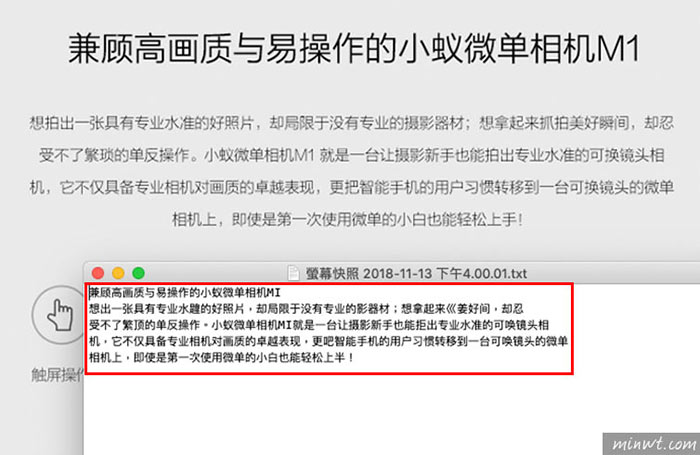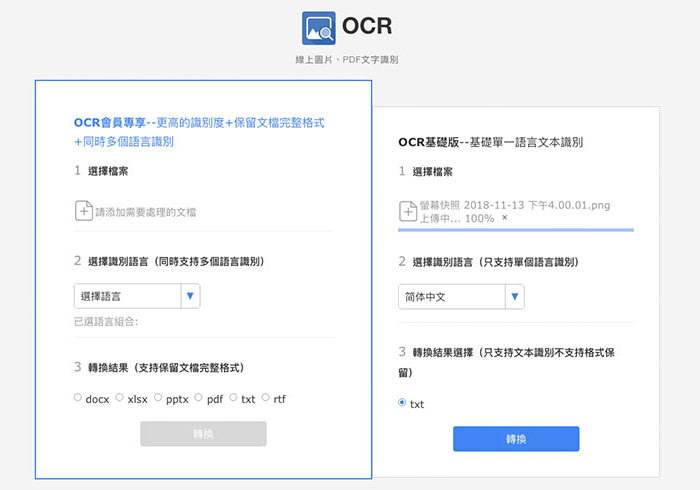
有時候當要修改頁面時,若原始通一時找不到時,這時就只好認命慢慢,將畫面中的文字一一的補打上去,若文字不多那還好,但遇到說明文時,那文字量還可真不少,再加上有時在打字時,一時不注意還蠻容易打錯字,所以最好的方式,就是透過OCR文字辨識系統,將圖片中的文字轉成文字,再人工進行校對,如此一來即可降低錯別字的問題。
雖然OCR已不是什麼新技術,再加上免費的工具也相當多,甚至透過Google文件,也可將圖片中的文字變成文字檔,但對於梅干來說,像這類的文字,辨識完就沒用了,因此梅干就比較不愛使用Google文件進行辨識,因此找了好久,發現到LightPDF 這個平台,不但免註冊就可線上,將圖片上傳並自動辨識轉為文字檔,同時辨識效果也相當的好,因此有需要的朋友,現在也一塊來看看囉!
LightPDF
網站名稱:LightPDF
網站連結: https://lightpdf.com/tw/ocr
網站連結: https://lightpdf.com/tw/ocr
Step1
首先,將要辨識的文字截取下來。
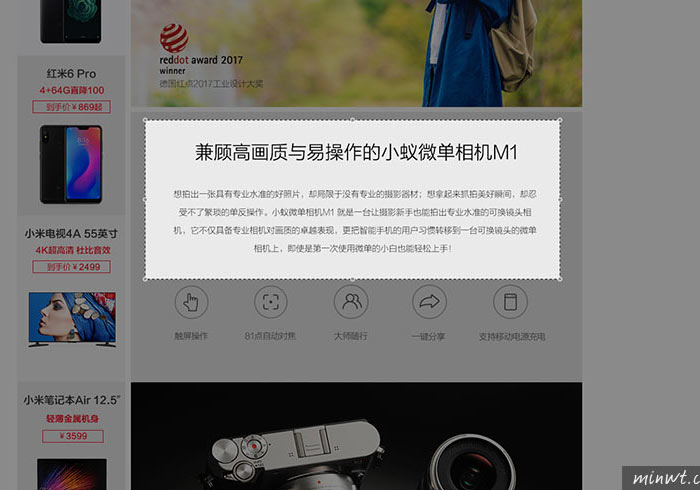
Step2
接著再到LightPDF的OCR頁面後,將剛截取的文字圖片,從右邊的瀏覽檔案中,將圖片上傳。
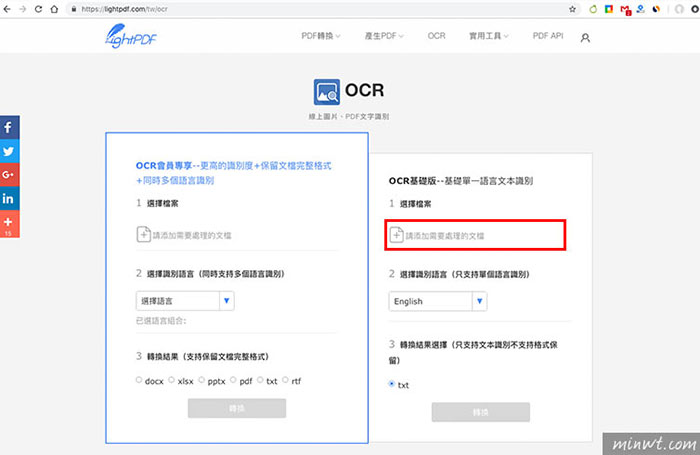
Step3
再設定圖片中的文字語言後,再按「轉換」。
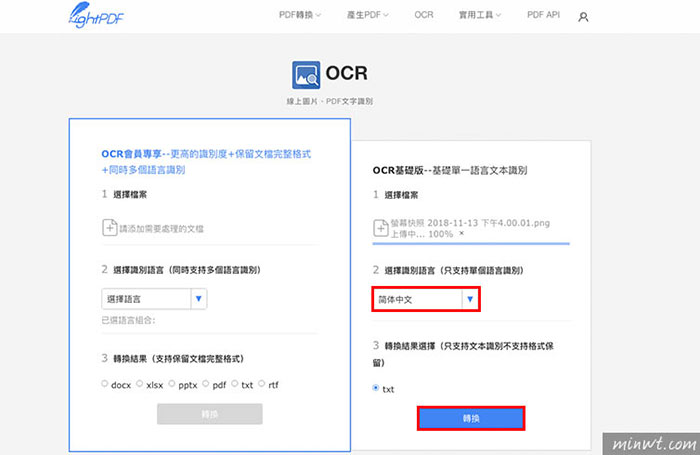
Step4
這時系統就會開始進行辨識。
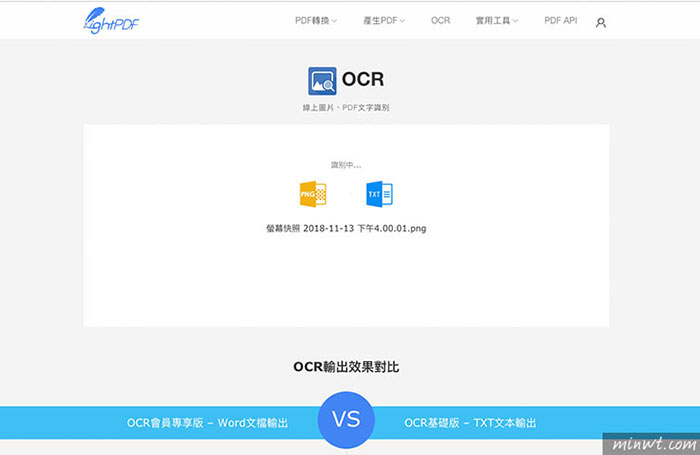
Step5
當辨識完畢後,就會將文字轉成txt檔,接著再按下方的「下載」鈕。
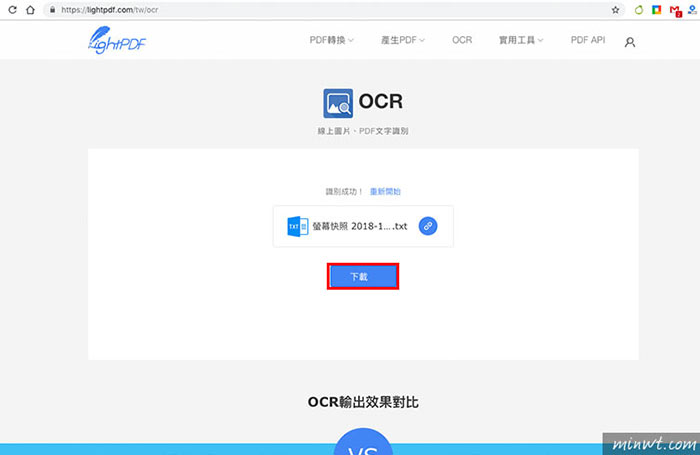
Step6
下載完畢後,利用文字編輯器,開啟剛的文字檔,來比對一下,可看到辨識率相當的高,準確率高達九成左右,因此透過這個平台,辨識文字更加方便。